คุณเคยได้ยินเกี่ยวกับ Nexus 7 และคุณสนใจที่จะซื้อ และใครจะไม่? แท็บเล็ต Android แบบ quad-core ขนาด 7 นิ้วอันทรงพลังซึ่งใช้งานระบบปฏิบัติการล่าสุดของ Google คือ Jelly Bean ทำให้ราคาแท็บของคู่แข่งลดลงอย่างมากเพียง 160 ปอนด์
เมื่อคุณได้รับมันในฝ่ามือของคุณคุณจะต้องการได้รับสิ่งที่ดีที่สุดและนั่นคือสิ่งที่คู่มือนี้เป็นเรื่องเกี่ยวกับ ในขณะที่ความเห็นที่เป็นที่นิยมกล่าวว่ามินิแท็บเล็ตนี้ถูกสร้างขึ้นเพื่อแข่งขันกับ Amazon Kindle Fire (ซึ่งยังไม่ได้เปิดตัวในสหราชอาณาจักรแม้จะวางขายในสหรัฐอเมริกาตั้งแต่ฤดูใบไม้ร่วงปี 2554) มากกว่า Apple iPad แต่ Nexus 7 นั้นมีความหลากหลายมากกว่า
เมื่อคุณเปิดใช้งานอุปกรณ์ของคุณเป็นครั้งแรก
1. การตั้งค่าบัญชี Google ของคุณ
ในฐานะที่เป็นส่วนหนึ่งของคู่มือการตั้งค่าที่สร้างขึ้นใน Nexus 7 คุณจะถูกขอให้ป้อนรายละเอียดบัญชี Google ของคุณหรือสร้างใหม่ แน่นอนคุณสามารถใช้แท็บเล็ตได้โดยไม่ต้องมีบัญชี แต่คุณจะสามารถเข้าถึงบริการเพิ่มเติมได้ด้วย
2. ติดตั้ง Jelly Bean 4.1.1
ภายในหนึ่งชั่วโมงหลังจากเปิดใช้งานแท็บเล็ตใหม่ของคุณคุณจะได้รับการอัปเดตเป็นระบบปฏิบัติการล่าสุด เพียงแค่แตะ 'ตกลง' ที่นี่และแจ้งเตือนที่ตามมาแล้วนั่งลงในขณะที่ดูแลธุรกิจ
3. รับของฟรี
Nexus 7 มาพร้อมกับของฟรีดิจิทัลสองสามชิ้น เมื่อคุณเปิดไคลเอนต์ Play store คุณจะได้รับการแจ้งเตือนว่าคุณมีเครดิต 15 ปอนด์เพื่อใช้ในสิ่งที่คุณต้องการเช่นแอปหนังสือหรือภาพยนตร์เช่า ในขณะที่เราในสหราชอาณาจักรไม่สามารถซื้อภาพยนตร์บน Google Play ได้เจ้าของ Nexus 7 จะได้รับ Transformers 3: Dark of the Moon (เพื่อสตรีม) ในแอปพลิเคชัน Play Movies
4. ตั้งค่าความสว่างหน้าจอของคุณ
หากคุณไปที่แอปพลิเคชันการตั้งค่าและแตะ 'จอแสดงผล' คุณจะพบแถบเลื่อนที่คุณสามารถตั้งค่าความสว่างของหน้าจอด้วยตนเองหรือเลือกที่จะปรับความสว่างโดยอัตโนมัติ การลดความสว่างจะช่วยประหยัดพลังงาน แต่จะทำให้มองเห็นได้ยากขึ้น โปรดทราบว่า Nexus 7 ใช้หน้าจอ LCD ดังนั้นการใช้สีเข้มจะไม่ประหยัดพลังงานเหมือนที่แสดงบนจอ OLED อ่านคู่มือนี้หากคุณต้องการยืดอายุการใช้งานแบตเตอรี่ของ Google Nexus 7
5. ดาวน์โหลดแผนที่ออฟไลน์

Nexus 7 มี GPS และมาพร้อมกับการนำทางของ Google Maps แต่ไม่มีการเชื่อมต่อข้อมูลมือถือ ดังนั้นในขณะที่คุณเชื่อมต่อกับ Wi-Fi ในบ้านของคุณค้นหาตัวเลือกแผนที่ออฟไลน์และพื้นที่ดาวน์โหลดที่คุณน่าจะเดินทางไป
6. เลือกวิดเจ็ตของคุณ

ส่วนต่อประสานผู้ใช้ของ Nexus 7 นั้นเหมือนกับโทรศัพท์ Android ทุกรุ่นและมีหน้าจอหลักห้าจอ เปิดตารางแอพของคุณและเรียกดูวิดเจ็ตโดยแตะที่แท็บที่เกี่ยวข้องที่ด้านบน เมื่อวางวิดเจ็ตแล้วกดแบบยาวจะช่วยให้คุณเปลี่ยนตำแหน่งและหากวิดเจ็ตมีเส้นขอบสีน้ำเงินในขณะที่ถูกย้ายก็สามารถปรับขนาดได้ (ดูด้านบน)
แอพที่จำเป็น
7. หมุนหน้าจอหลักของคุณ

หน้าจอหลักของ Nexus 7 ได้รับการแก้ไขในแนวตั้งแม้ว่าแอพอื่นจะหมุน ติดตั้งหมุนเพื่อให้คุณควบคุมการหมุนหน้าจอหลักและแอพได้อย่างสมบูรณ์
8. กล้องถ่ายรูปสำหรับ Nexus 7

เนื่องจาก Nexus 7 ไม่มีกล้องด้านหลังหลักแอพกล้อง Android จึงถูกซ่อน หากคุณต้องการถ่ายภาพและวิดีโอด้วยกล้องหน้าคุณจะต้องเปิดกล้องสำหรับ Nexus 7 โดย Modaco
9. สำรองแอพของคุณ
หากคุณต้องรีเซ็ต Nexus 7 ของคุณอาจเป็นปัญหาในการจดจำแอพทั้งหมดของคุณ หากคุณติดตั้ง AppBrain คุณสามารถซิงโครไนซ์รายการแอพทั้งหมดของคุณไปยังคลาวด์ซึ่งคุณสามารถเรียกคืนได้หลังจากรีเซ็ตอุปกรณ์
10. โทรออกด้วย Skype
Nexus 7 ไม่ใช่โทรศัพท์มือถือ แต่คุณสามารถติดตั้ง Skype เพื่อโทรออกด้วยเสียงหรือวิดีโอด้วยกล้องหน้า
11. ติดตั้งชุดสำนักงาน
แม้ว่าคุณจะสามารถติดตั้ง Google Drive และแก้ไขเอกสารในระบบคลาวด์ แต่ก็ต้องใช้การเชื่อมต่ออินเทอร์เน็ตคงที่ซึ่งไม่สามารถทำได้ตลอดเวลา มีห้องชุดออฟไลน์มากมายใน Play Store และคุ้มค่าในการลงทุนหากคุณต้องการทำงานขณะเดินทาง
12. Amazon Kindle
ในขณะที่ Google กระตือรือร้นที่จะผลักดันแพลตฟอร์ม ebook ของตัวเอง Amazon Kindle เป็นแบรนด์ ebook ที่มีอยู่ในแพลตฟอร์มส่วนใหญ่และคุณอาจเป็นลูกค้า Kindle อยู่แล้ว
13. แอปอ่านเพิ่มเติม
Nexus 7 เป็นขนาดที่เหมาะสำหรับใช้เป็นอุปกรณ์อ่านหนังสือ - ไม่ใช่เฉพาะสำหรับ ebooks หากคุณต้องการอ่านบทความที่บันทึกไว้รับพ็อกเก็ต ในการเข้าถึงฟีดข่าวของคุณมี Google Reader และหากคุณต้องการให้ข่าวของคุณเป็นที่นิยมมากขึ้นลองใช้ Flipboard หรือ Google Currents
14. เครือข่ายสังคม
ไม่ว่าคุณต้องการติดตามสิ่งที่เพื่อนของคุณกำลังทำหรือแบ่งปันเนื้อหาที่ยอดเยี่ยมทั้งหมดที่คุณค้นพบกับ Nexus 7 ของคุณคุณจะต้องใช้แอปเครือข่ายสังคม Google Plus ติดตั้งมาล่วงหน้า แต่หากคุณต้องการใช้เครือข่ายโซเชียลอื่นให้คว้า Twitter, Facebook, TweetDeck หรือ TweakDeck
การตั้งค่าเพื่อความบันเทิง
15. ใช้ Google Music

แอพเพลงในตัว Android คือ Play Music ไม่เพียงสามารถเล่นเพลงที่เก็บไว้ในอุปกรณ์ของคุณ แต่ยังสามารถสตรีมเพลงที่คุณเก็บไว้ในคลาวด์ได้อีกด้วย ไปที่หน้าความช่วยเหลือของ Google Music เพื่อค้นหาวิธีอัปโหลดแทร็กจากคอมพิวเตอร์ (PC / Mac / Linux) ไปยังบัญชี Google ของคุณ
16. เครื่องเล่นวิดีโอทางเลือก
แอปพลิเคชัน Play Movies มีการสนับสนุนที่ไม่ดีพอสำหรับช่วงรูปแบบวิดีโอที่คุณมีอยู่ในคอลเล็กชันของคุณ หากต้องการดูเนื้อหาที่คุณเป็นเจ้าของอยู่แล้วมีผู้เล่นบุคคลที่สามที่สามารถเปลี่ยน Nexus 7 ของคุณให้กลายเป็นเครื่องเล่นวิดีโอขนาดเล็กได้ดี ได้แก่ VPlayer, DicePlayer, MX Player และแอพ Plex อย่างเป็นทางการ
17. ซิงค์กับเดสก์ท็อปของคุณ

ไม่เหมือนกับอุปกรณ์ Android รุ่นก่อนหน้า Nexus 7 จะไม่ปรากฏเป็นอุปกรณ์เก็บข้อมูลขนาดใหญ่แบบ USB แต่จะปรากฏเป็นอุปกรณ์ 'Media Transfer Protocol' (MTP) Windows มีการรองรับดั้งเดิมสำหรับแอปพลิเคชั่นนี้และเพลงส่วนใหญ่บน Linux ที่รองรับโปรโตคอลนี้ด้วย หากคุณใช้ Mac คุณจะต้องมีตัวแทน Android MTP ผู้ใช้ Windows สามารถใช้ Windows Media Player เพื่อตรวจจับ Nexus 7 และถ่ายโอนเพลงได้แม้ว่าแอพของบุคคลที่สามจำนวนมากจะรองรับสิ่งนี้เช่นกัน
18. เปลี่ยน Nexus 7 เป็นเซิร์ฟเวอร์ DLNA
คำวิจารณ์อย่างหนึ่งที่เทียบกับ Nexus 7 ก็คือมันไม่มีพอร์ต HDMI สำหรับเล่นเนื้อหาในชุดทีวี อีกวิธีหนึ่งในการนี้หากคุณมีทีวีที่รองรับ DLNA คือการติดตั้งแอปพลิเคชันเซิร์ฟเวอร์ DLNA (เช่น BubbleUPnP) จากนั้นคุณสามารถใช้ทีวีเพื่อเรียกดูและดูเนื้อหาทั้งหมดที่เก็บไว้ใน Nexus 7 ของคุณแบบไร้สาย
อุปกรณ์เสริมที่จะซื้อ
19. คีย์บอร์ด USB และสายโฮสต์
คุณสามารถใช้ Nexus 7 เป็นเครื่องมือทำงานได้ หากคุณสามารถค้นหาสายเคเบิลโฮสต์ USB (นั่นคือ micro-USB สำหรับอะแดปเตอร์ประเภท A หญิงหรือที่รู้จักกันในชื่อ USB OTG) Nexus 7 จะช่วยให้คุณสามารถเสียบแป้นพิมพ์ธรรมดาได้
20. คีย์บอร์ดบลูทู ธ
หากคุณต้องการโซลูชันไร้สาย Nexus 7 รองรับอุปกรณ์อินพุตบลูทู ธ ดังนั้นแป้นพิมพ์ Bluetooth ใด ๆ ก็จะทำงานกับแท็บเล็ตนี้ได้เช่นกัน
21. แท่นวางแท็บเล็ต

หากคุณไม่ซื้อแป้นพิมพ์ที่จะทำให้แท็บเล็ตอยู่ในตำแหน่งที่เป็นมุมคุณจะต้องมีบางสิ่งบางอย่างในการพิมพ์ขณะที่พิมพ์หรือแม้แต่ดูวิดีโอ มี iPad ราคาไม่แพงมากมายบน eBay ที่สามารถใช้งานร่วมกับ Nexus 7 ได้อย่างสมบูรณ์แบบฉันใช้หนึ่งในนี้
22. คดี
หากคุณตั้งใจจะพก Nexus 7 ไปด้วยคุณต้องมีบางอย่างในการปกป้อง ในขณะที่ยังคงเป็นวันแรกสำหรับตลาดอุปกรณ์เสริมคุณสามารถหารายการได้หลากหลายตั้งแต่ถุงโฟมไปจนถึงเคสหนังโฟลิโอ หากคุณต้องการทำงานระหว่างเดินทางคุณอาจต้องรอการเปิดตัวเคสคีย์บอร์ดบลูทู ธ อย่างเป็นทางการ
23. สไตลัส

เครื่องมือที่มีประโยชน์อีกอย่างที่จะช่วยให้คุณทำงานได้อย่างรวดเร็วบนแท็บเล็ตคือสไตลัสแบบ capacitive ในขณะที่ใช้นิ้วใช้งานง่ายและอวัยวะภายในสไตลัสสามารถเพิ่มความเร็วและความแม่นยำให้คุณได้เล็กน้อยหากคุณมีงานต้องทำมากมาย
เคล็ดลับผู้ใช้ขั้นสูง
24. เปิดใช้งานตัวเลือกนักพัฒนา

หากคุณอยากรู้ว่าแท็บเล็ตของคุณใช้งานได้จริงอย่างไรการเจาะเข้าไปในส่วนนี้ของแอปพลิเคชันการตั้งค่าจะแสดงกิจกรรมที่น่าสนใจทุกประเภท ตัวอย่างเช่นมันสามารถแสดงวิธีที่ Android ประมวลผลอินพุตสัมผัสหรือซ้อนทับบนหน้าจอกระบวนการ CPU ปัจจุบัน
25. รูท Nexus 7 ของคุณ
ด้วยการให้สิทธิ์ 'รูท' ของคุณเองบนอุปกรณ์ของคุณ (ซึ่งอาจทำให้การรับประกันของคุณเป็นโมฆะ) คุณสามารถเรียกใช้แอปพลิเคชันใหม่ที่ไม่ทำงานบนอุปกรณ์ Android 'วานิลลา' เช่นการติดตั้งแฟลชไดรฟ์ USB เปลี่ยน ROM ของคุณ หรือติดตั้งตัวบล็อคโฆษณา ลองอ่านคู่มือนี้หากคุณต้องการรูท Google Nexus 7 ของคุณ


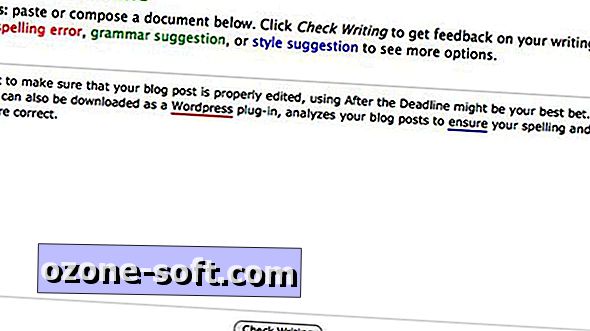










แสดงความคิดเห็นของคุณ